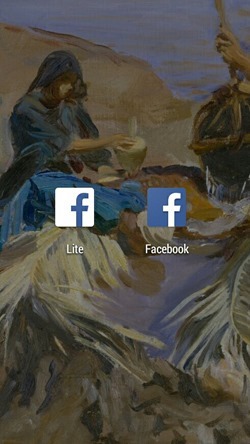AI עושה פלאים, יצירת ממים , הסרת רעשי רקע , הפקת ניירות שאלות , ואפילו לקבל את האהוב עליך אמן לשיר עבורך . כעת, התקדמות הבינה המלאכותית הללו יכולה אפילו לתקן את התמונות המביכות שנחתכו בצורה גרועה. היום בקריאה זו, נדון כיצד להרחיב או לבטל את חיתוך התמונות שלך באמצעות AI.
שיטות להרחבה או ביטול חיתוך של תמונות באמצעות AI
תוכן העניינים
ישנן מספר דרכים לתקן את התמונות המביכות שלך, על ידי הרחבה או ביטול חיתוך שלהן באמצעות AI. זה מאפשר לך לתקן או לשנות את הסביבה של התמונה שלך למה שאתה רוצה שהם יהיו. להלן הזכרנו כמה פתרונות מקוונים בחינם להרחבת התמונות שלך באמצעות AI. אז בלי להתעסק יותר, בואו נתחיל.
ExtendImage.AI
אם אתה מחפש פתרון קל לשימוש ובלחיצה אחת לביטול חיתוך ותיקון התמונות שלך עם AI. ExtendImage יכולה להיות אפשרות טובה לבדיקה. הנה איך להשתמש בו:
1. בקר ב אתר ExtendImage בדפדפן אינטרנט ולחץ על הרחבת תמונות עם AI לַחְצָן.
2. עַכשָׁיו, להירשם או להיכנס מהפינה השמאלית העליונה של לוח המחוונים, ולחץ אשר את האימייל שלך כדי להשתמש ב- ExtendImageAI לַחְצָן.
3. עַכשָׁיו, אשר את כתובת הדואר האלקטרוני שלך מהקישור שהתקבל בכתובת האימייל שסופקה.
4. תקבל קרדיט אחד להרחבת התמונה שלך באמצעות AI.
5. כעת העלה את התמונה שלך, ו בחר את הרחבת התמונה עם Dalle 2 כְּלִי.
כיצד למצוא אפליקציות נסתרות לאייפון
6. תן הנחיה לתמונה שלך ובחר את יחס רוחב-גובה של התמונה.
7. לאחר מכן, לחץ על צור תמונה לַחְצָן.
8. לאחר ניתוחו, ה-AI יוצר ומרחיב את התמונה באופן מלאכותי תוך מספר דקות.
9. כדי להוריד את התמונה ב-HD, עליך להירשם לתוכנית Pro.
10. למרות זאת, אתה יכול ללחוץ לחיצה ימנית ולשמור את התמונה במחשב שלך.
עצבי.אהבה
פתרון נוסף וקל לשימוש להרחבת או ביטול חיתוך התמונות שלך הוא אתר neural.love. התוצאה אולי לא נהדרת, כמו ExtendImages, אבל היא עושה את העבודה. ככה זה עובד.
1. בקר ב אתר Neural.Love , ו להירשם או להיכנס לחשבון שלך. חשבון חינם נותן שלך חמישה קרדיטים .
2. העלה את התמונה אתה רוצה להרחיב.
3. לאחר העלאת התמונה, גלול מטה ו הפעל את החלפת המצב עבור ביטול חיתוך .
4. בחר במצב שנוצר בינה מלאכותית ולחץ על התחל בעיבוד עבור כפתור אשראי אחד.
5. לאחר עיבוד התמונה, אתה יכול תצוגה מקדימה והורדה זה.
במהלך הבדיקה שלנו, גילינו ששינוי יחס הגובה-רוחב יצר תוצאות טובות יותר מאשר 'ציור החוצה'. מכיוון שציור חיצוני מוסיף פרצופים מזויפים ואנשים שימלאו את התמונה, זה נראה לא טבעי.
RunwayML
הבא הוא הכלי Infinite Image מ-RunwayML. זה נותן לך יותר שליטה ומאפשר לך להרחיב תמונות בצורה חלקה על ידי יצירת אלמנטים מודעים לתוכן באמצעות בינה מלאכותית. הנה איך להשתמש בו בחינם.
1. בקר ב אתר RunwayML בדפדפן, ולחץ על נסה את Runway בחינם לַחְצָן.
2. כניסה עם חשבון RunwayML שלך או צור אחד.
3. לאחר הכניסה, לחץ על תמונה אינסופית כלי מלוח המחוונים.
4. חלון מרחיב הבינה המלאכותית ייפתח, איפה שאתה יכול העלה את התמונה שברצונך להרחיב.
5. אתה תקבל 105 דורות בחינם, שבו ניתן להשתמש כדי להרחיב את התמונה שלך.
6. הוסף מסגרת משמאל, וודא שהיא חופף מעט מעל התמונה הראשית כדי למזג אותה כראוי.
7. עכשיו, הקלד את שלך מיידי ולחץ על לִיצוֹר לַחְצָן.
כרום שמור את התמונה שלא עובד
8. החלף בין ארבע תוצאות שנוצרו וקבל את התוצאה המתאימה לך ביותר. אתה יכול לבטל כדי ליצור תוצאות חדשות תוך שימוש בזיכוי אחד עבור כל תוצאה.
9. לאחר שתסיים להרחיב את התמונה שלך או שנגמר לך הקרדיטים, לחץ על הורד לחצן משמאל כדי לשמור את התמונה.
מכיוון שהזיכויים מוגבלים, עליך לדאוג לאלמנטים שאתה יכול ליצור. ברגע שיגמר לך הזיכויים, התוצאה הסופית שלך לא תישמר אלא אם תוסיף אותה לנכסים או תוריד אותה.
הנה כמה תוצאות שהצלחתי ליצור באמצעות מרחיב תמונה זה של AI; התוצאה אולי לא מושלמת, אבל הם עדיין ראויים לשבח, מכיוון שזה נעשה בחינם בדפדפן.
GetImg
כלי נוסף שבו אתה יכול להשתמש כדי לשלוט כיצד התמונה שלך צריכה להיראות הוא GetImg; דומה למסלול. זה נותן לך 100 קרדיטים כדי לאפשר לך לצייר את הקנבס של התמונות שלך מתוך הדמיון שלך. הנה איך להשתמש בו כדי להרחיב את התמונות שלך,
1. בקר ב אתר GetImg , ולחץ על התחל ליצור בחינם לַחְצָן.
2. הירשם או התחבר עם חשבון Google שלך כדי לקבל 100 זיכויים בחינם . כל הנחיה דורשת ארבעה קרדיטים.
3. לאחר הכניסה, עבור לעורך AI לשונית.
4. לחץ על כפתור העלאת תמונה בחלק העליון או הקש U במקלדת כדי להעלות את התמונה שברצונך להרחיב.
5. עַכשָׁיו, למקם את המסגרת חופפים על התמונה שלך.
6. בחר דגם AI מהתפריט הנפתח.
7. עַכשָׁיו, הקלד את ההנחיה של האלמנטים שברצונך להוסיף כדי להרחיב או לבטל חיתוך של התמונה שלך.
8. התאם את השלבים ואת סולם ההדרכה כדי לקבל תוצאות טובות יותר התואמות את התמונה שלך, ולחץ על לִיצוֹר לַחְצָן.
9. החלף בין ארבע התוצאות שנוצרו, וקבל את התוצאה המתאימה לך ביותר. אתה יכול לבטל כדי ליצור תוצאות חדשות תוך שימוש בארבעה קרדיטים נוספים.
10. לאחר שהרחבת את התמונה שלך או שנגמר לך הקרדיטים, אתה יכול הורד התמונה מימין למעלה.
להלן כמה תוצאות שהצלחתי ליצור באמצעות מרחיב תמונה זה של AI. התוצאה אולי לא מושלמת, והם מתקשים עם אלמנטים אנושיים, אבל הם עדיין ראויים לשבח, מכיוון שזה נעשה בחינם בדפדפן.
תן לה
אתה יכול להשתמש בכלי DALL-E של OpenAI לקבלת התוצאות הטובות והמציאותיות ביותר. החיסרון היחיד של DALL-E הוא שאתה מקבל את המספר הנמוך ביותר של זיכויים בחינם לחודש. כך תוכל להרחיב את התמונות שלך באמצעות DALL-E.
1. בקר ב אתר Dall-E ו התחברות עם חשבון OpenAI שלך.
2. העלה את התמונה שלך . אתה יכול לבחור לחתוך את התמונה או להעלות את הגרסה הלא חתוכה.
3. הוסף את המסגרת מלמטה, ולוודא את זה חופף מעט מעל התמונה הראשית כדי למזג אותה כראוי.
4. עַכשָׁיו, הקלד את ההנחיה שלך ולחץ על לִיצוֹר לַחְצָן.
5. כל יצירת מסגרת דורשת קרדיט. אתה מקבל 15 זיכויים חינם לחודש בחינם .
6. החלף בין ארבע תוצאות שנוצרו וקבל את התוצאה המתאימה לך ביותר. אתה יכול לבטל כדי ליצור תוצאות חדשות תוך שימוש בזיכוי אחד עבור כל תוצאה.
7. לאחר שהרחבת את התמונה שלך או שנגמר לך הקרדיטים, אתה יכול הורד התמונה מימין למעלה.
מסיימים
אז אלו הן חלק משיטות העבודה להרחבת או ביטול חיתוך התמונות שלך באמצעות AI. אם אתה רוצה פתרון קל לשימוש, אתה יכול ללכת על ExtendImage; עם זאת, התוצאות לא יהיו נהדרות. כדי לקבל תוצאות טובות יותר, כדאי להשתמש ב-RunwayML, שמציעה לך יותר קרדיטים, ולמען התוצאות הטובות ביותר, DALL-E היא האפשרות האמינה ביותר. הישאר מעודכן אל GadgetsToUse לקריאה נוספת מסוג זה.
אתה עשוי להתעניין בדברים הבאים:
- 2 דרכים ליצור וידאו AI גנרי מווידאו בטלפון
- 5 דרכים למסגר מחדש של סרטונים עבור מדיה חברתית באמצעות AI בחינם
- 2 דרכים להוסיף טקסט מעקב תנועה לסרטונים באמצעות כלי בינה מלאכותית
אתה יכול גם לעקוב אחרינו לחדשות טכנולוגיות מיידיות ב- חדשות גוגל או לטיפים וטריקים, ביקורות על סמארטפונים וגאדג'טים, הצטרפו beepry.it